YouTube ist die größte Video-Hosting-Website der Welt und verfügt über einige der schlechtesten Video-Steuerelemente aller Video-Websites. Wenn Sie ein Video auf der Website abspielen, können Sie eine von drei verschiedenen Player-Größen auswählen, wobei "Klein" die Standardgröße ist. Sie können das auf Groß- oder Vollbild umstellen, aber das ist es in dieser Hinsicht. Die Player-Einstellung wird gespeichert, während Sie sich auf der Site befinden.
In Bezug auf die Qualität des Videos können Sie die Qualität während der Wiedergabe auf alle verfügbaren Qualitätsstufen umschalten. Das bleibt aber nicht hängen und wenn Sie das nächste Video öffnen, wird es wieder in der Standardqualität abgespielt. Dies wird durch die Qualitätseinstellung für die Videowiedergabe definiert, für die zwei verschiedene Qualitätseinstellungen festgelegt werden können. Sie können es so konfigurieren, dass keine Videos mit höherer Qualität wiedergegeben werden, oder die Site kann automatisch die beste Qualität für die Internetverbindung und die Playergröße auswählen. Hier können Sie außerdem festlegen, dass HD immer im Vollbildmodus wiedergegeben wird, wenn das Video in dieser Qualität verfügbar ist.
Wie können Sie also sicherstellen, dass YouTube immer die gewünschte Qualität auswählt? Durch die Verwendung eines Skripts wie Yays (Yet Another YouTube Script), das Ihnen diese Optionen bietet.

Das Userscript sollte in Firefox mit Greasemonkey oder Stylish, Google Chrome und Opera funktionieren. Es fügt YouTube ein neues Einstellungssymbol hinzu, mit dem Sie folgende Auswahl treffen können:
- Stellen Sie eine feste Videoqualität ein, in der alle Videos auf der Site abgespielt werden sollen. Alle Videos auf YouTube werden in dieser Qualität abgespielt, sofern verfügbar. Wenn nicht, wird stattdessen die nächstbeste Qualität ausgewählt. Verfügbare Optionen sind 240p, 360p, 480p, 720p, 1080p und Original. Dies ist die höchste verfügbare Qualitätseinstellung.
- Stellen Sie die Größe des Players ein. Sie können es auf normal, breit oder dynamisch einstellen. Dynamisch bedeutet, dass es automatisch an die Bildschirmgröße des Browsers angepasst wird, sodass es in das gesamte Browserfenster passt.
- Schalten Sie die automatische Wiedergabe ein oder aus. Wenn Sie nicht möchten, dass Videos sofort abgespielt werden, nachdem Sie das Video auf der Site geöffnet haben, können Sie dies verhindern. Dies ist ideal, wenn Sie möchten, dass die Videos etwas länger zwischengespeichert werden, bevor sie beispielsweise abgespielt werden.
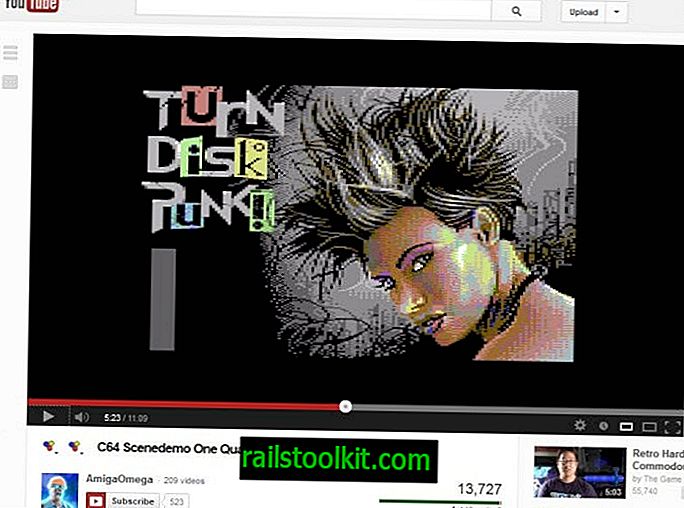
Urteil
Yays ist ein nützliches Skript für YouTube-Benutzer, die die Wiedergabeeinstellungen steuern möchten. Sie können damit eine Videoqualität auswählen, in der alle Videos abgespielt werden sollen. Die Option, eine dynamische Breite für das Player-Fenster zu verwenden, ist ebenfalls hervorragend und besser als die, die YouTube zur Verfügung stellt.














